使用PS(Photoshop)为人物添加背景
1、打开电脑桌面,选择安装好的PS(Photoshop)打开并导入需要更改背景的人物素材
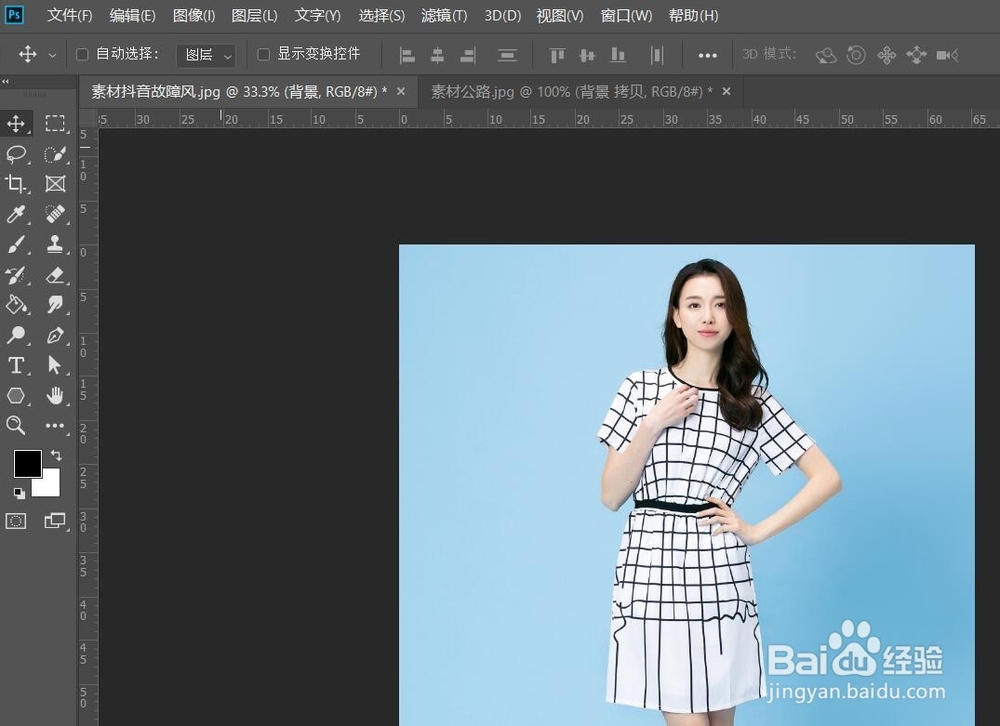
2、然后选择【快速选择工具】,执行【选择主体】选出人物,接着执行【选择并遮住】,如图
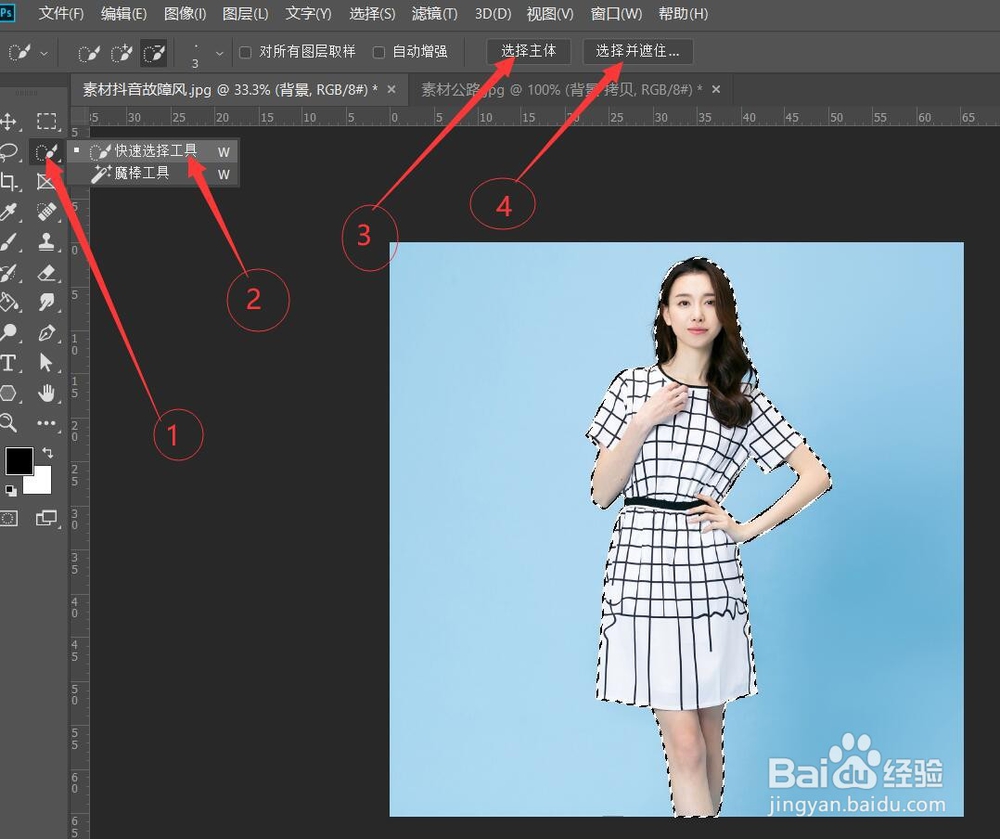
3、然后在右侧属性中降低不透明度为“70%”左右,设置半径为:“30”个像素,选中智能半径,如图
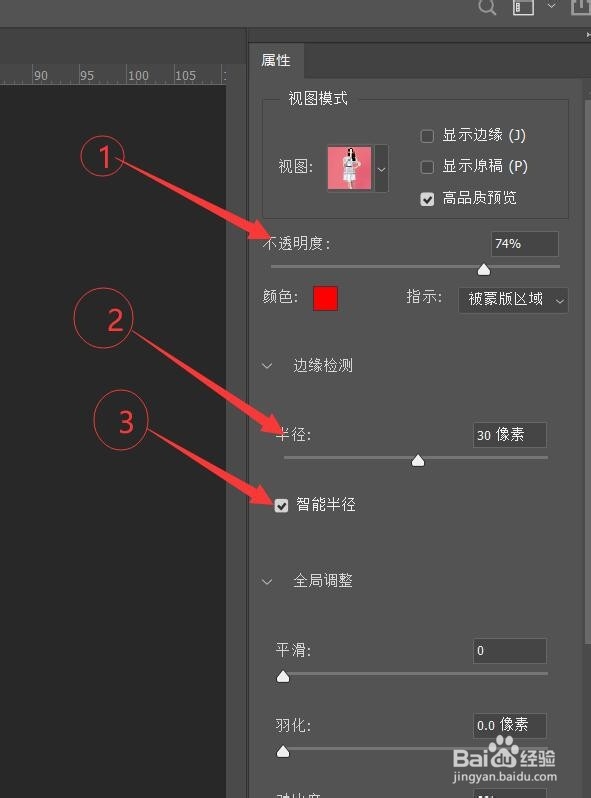
4、然后选择左侧【调整边缘画笔工具】,然后在头发边缘处进行涂抹,如图
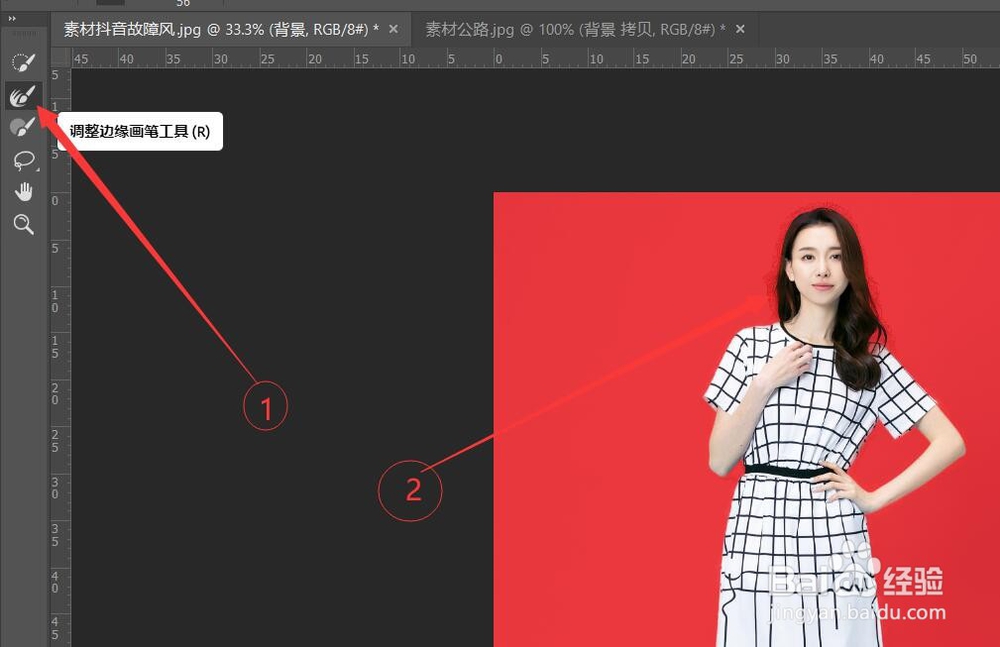
5、然后在右侧属性中执行【输出设置】,勾选【净化颜色】,输出到【新建图层】,接着点击确定,如图
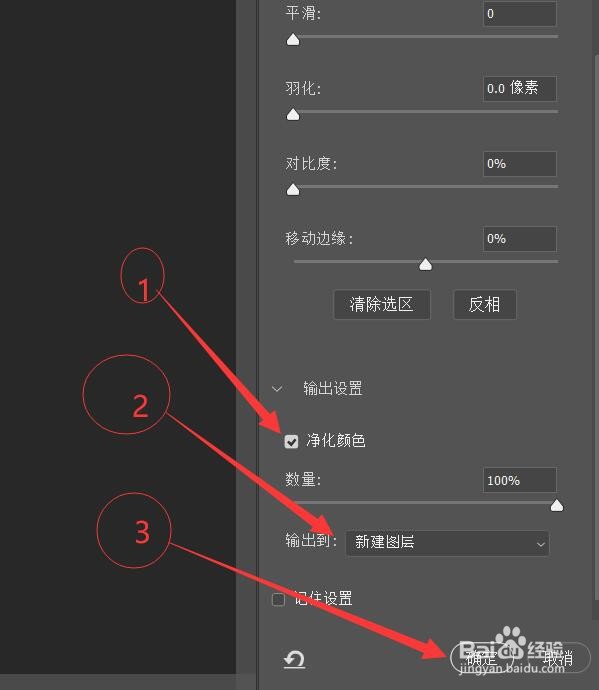
6、然后打开需要添加的背景素材,将刚刚做好得人物图层直接拖到背景素材上,如图
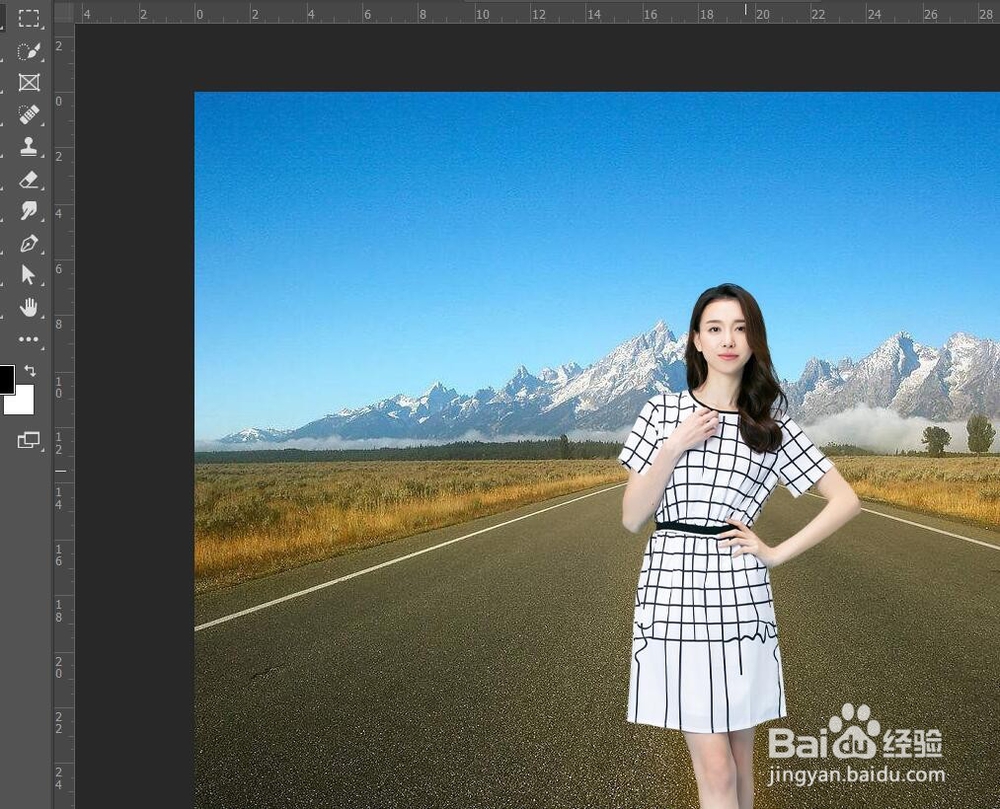
7、然后【Ctrl+T】将人物调整到合适的大小和位置,接着执行【图像】→【调整】→【匹配颜色】,如图
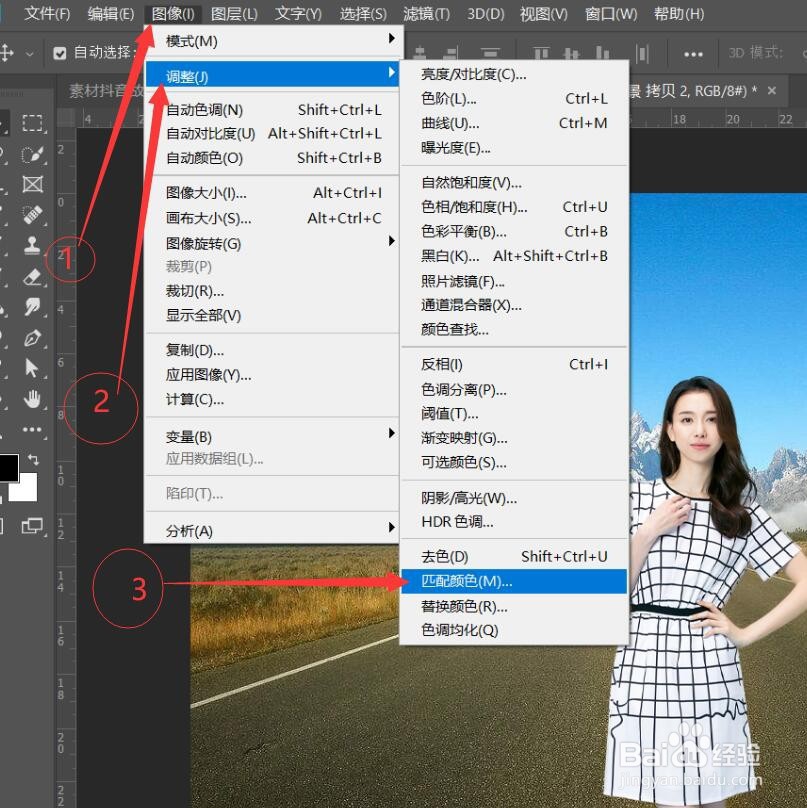
8、然后在图像统计中【源】选择刚刚打开的背景素材,【图层】选择【背景】,然后调整合沾咎悉能适明亮度、颜色强度和渐隐,如图
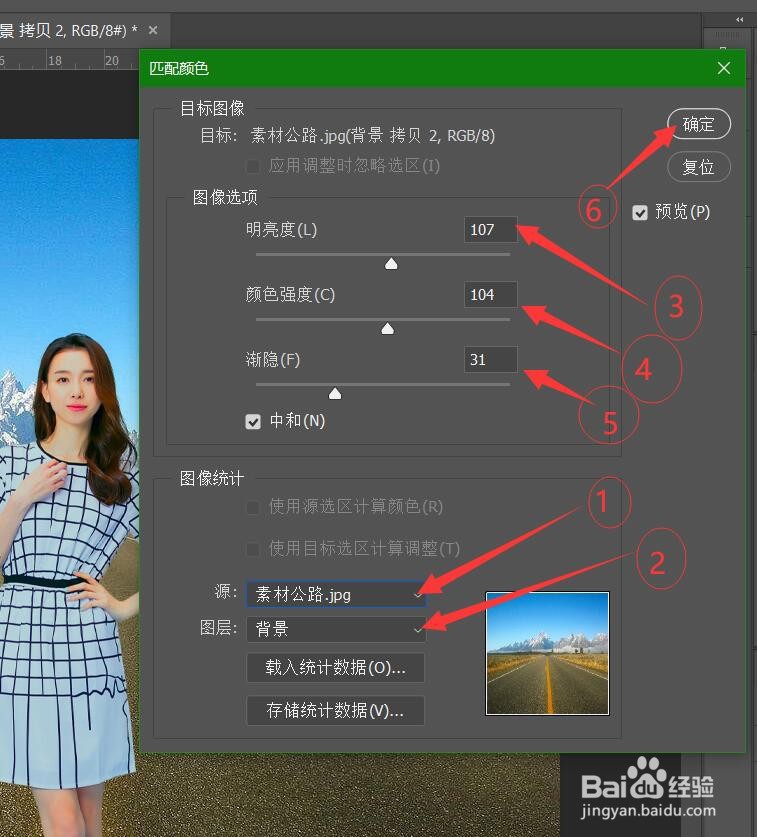
9、最后点击确定,图片就做好了,保存即可。
